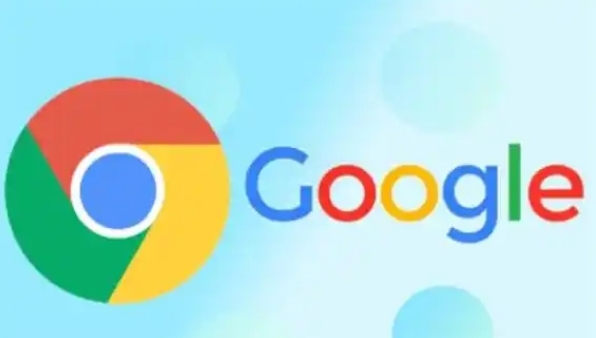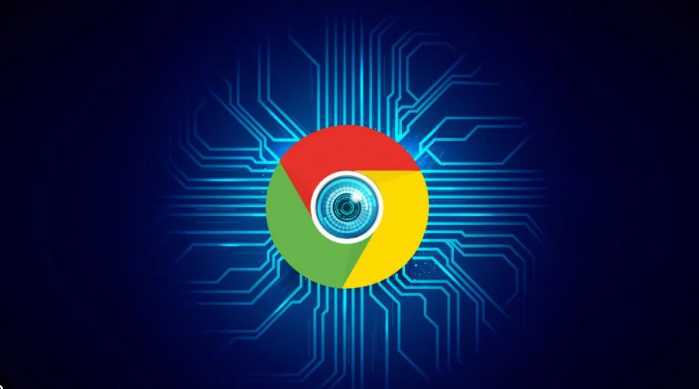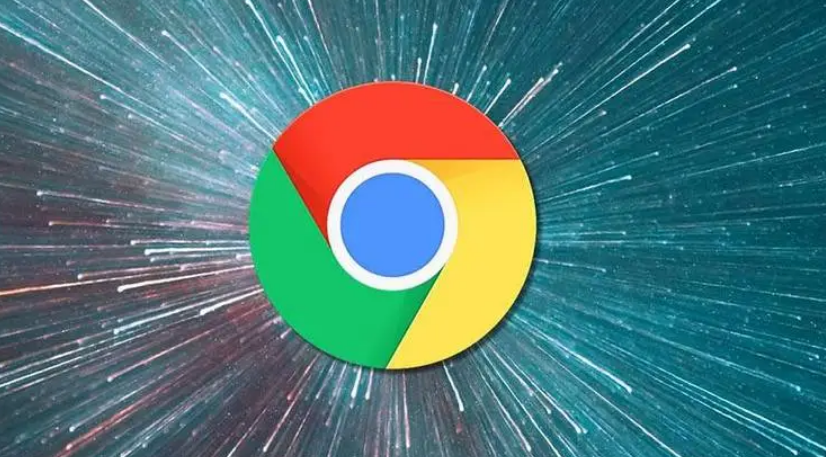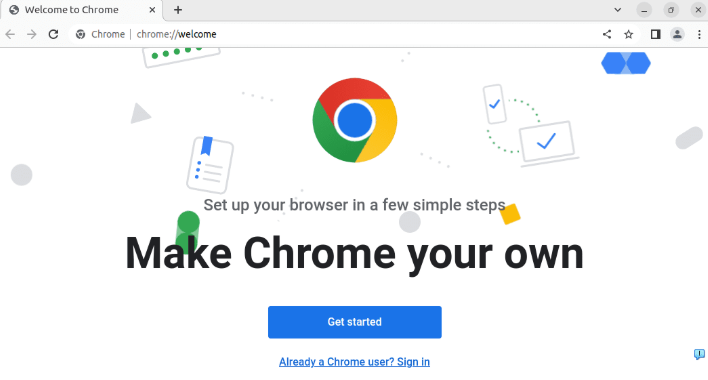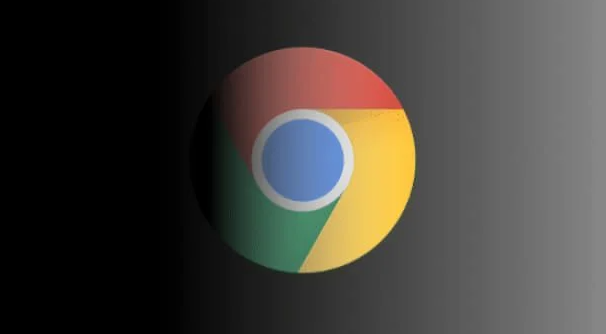当前位置:
首页 > 谷歌浏览器开发者工具如何查看网页加载速度
谷歌浏览器开发者工具如何查看网页加载速度
时间:2025年07月18日
来源:谷歌浏览器官网
详情介绍
1. 打开开发者工具:按下F12键(Windows)或Command + Option + I(Mac),或者点击右上角的菜单按钮,选择“更多工具”,然后选择“开发者工具”。
2. 使用Network面板查看:在开发者工具中,切换到“网络”选项卡。刷新页面,面板底部会显示与页面加载相关的属性,如Finish表示页面中最后一个请求的截止时间,DOMContentLoaded表示dom内容加载并解析完成的时间,即白屏时间,Load表示页面中所有资源(图片、音/视频等)加载完成的时间。
3. 利用Performance面板分析:切换到“性能”选项卡,点击录制按钮,然后刷新页面,再次点击录制按钮结束录制。录制结束后,可查看Summary中的指标,如DOM加载和整体Load时间等,分析页面从打开到完全加载的过程,了解页面渲染效率和资源加载情况。
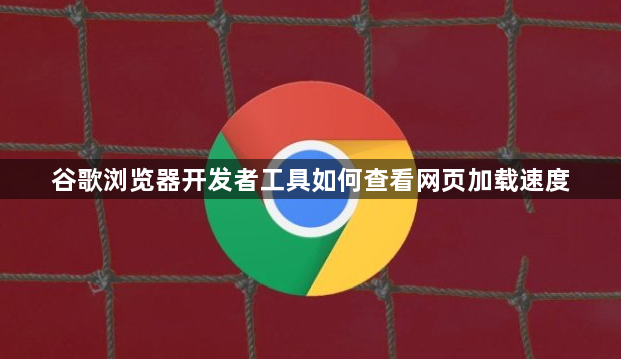
1. 打开开发者工具:按下F12键(Windows)或Command + Option + I(Mac),或者点击右上角的菜单按钮,选择“更多工具”,然后选择“开发者工具”。
2. 使用Network面板查看:在开发者工具中,切换到“网络”选项卡。刷新页面,面板底部会显示与页面加载相关的属性,如Finish表示页面中最后一个请求的截止时间,DOMContentLoaded表示dom内容加载并解析完成的时间,即白屏时间,Load表示页面中所有资源(图片、音/视频等)加载完成的时间。
3. 利用Performance面板分析:切换到“性能”选项卡,点击录制按钮,然后刷新页面,再次点击录制按钮结束录制。录制结束后,可查看Summary中的指标,如DOM加载和整体Load时间等,分析页面从打开到完全加载的过程,了解页面渲染效率和资源加载情况。